
Като се започне от Windows 10 версия 1903, операционната система получи нова ярка тема, която променя цвета си в бял в менюто Start, лентата на задачите и Центъра за действие с акрилни ефекти. В допълнение, страницата Цветове в приложението Опции е актуализирана, за да добави набор от нови опции за персонализиране на външния вид..
Microsoft описва новата тема по следния начин.
Тъй като представихме избора между светлия и тъмен вид на Windows 10, чухме обратна връзка с искане за по-точно разделяне между тези опции. Когато изберете “Светлина” в “Опции” → “Персонализация” → “Цветове”, се очаква цветът на системата да бъде по-светъл. И преди това не беше - лентата на задачите и много повече останаха тъмни. Сега, ако изберете Light, всички системни интерфейси вече ще са ярки. Това включва лентата на задачите, менюто Старт, Център за действие, сензорна клавиатура и т.н..
Обновеното приложение за настройки ви позволява бързо да превключвате между светли и тъмни теми както за системни интерфейси, така и за обикновени приложения, можете да прилагате светъл или тъмен режим само към системата и да конфигурирате приложенията отделно. Ето как да го направите..
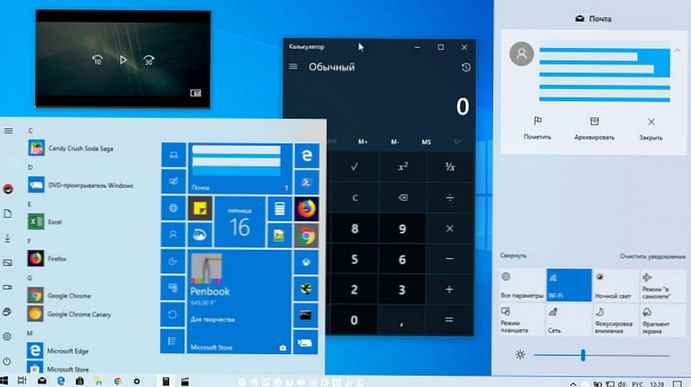
За да активирате темата на Windows Light, изпълнете следните стъпки:.
- Отворете приложението "Параметри", щракване върху иконата на зъбно колело в менюто "Старт" или натиснете Win + I.
- Отидете в секцията „Персонализация“ → „Теми“.
- Щракнете с десния бутон върху елемент "Windows светлина", Темата се прилага незабавно.
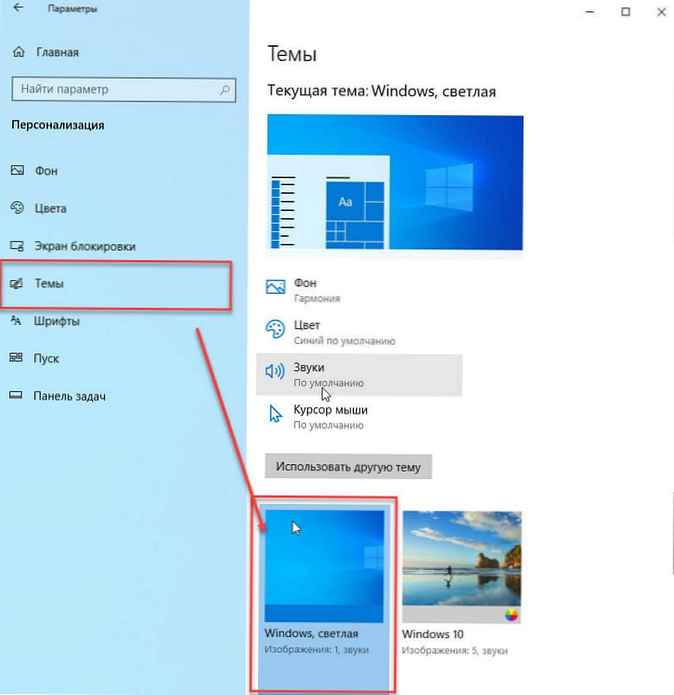
Този параметър ще промени цвета на цялата система на светлина и ще добави нови тапети за десктоп на Windows 10. Ако харесвате тези нови тапети, можете да го изтеглите тук: Изтеглете Windows 10 Light Wallpaper
Можете да превключите обратно по всяко време към темата по подразбиране за Windows 10, която просто се нарича "Windows".
Като алтернатива можете да активирате новата тема „windows light“, като използвате друг метод:
- Ако приемем, че Windows е инсталиран на C: устройството, натиснете Win + R и въведете диалоговия прозорец "Run":
C: \ Windows \ ресурси \ теми
- В папката с теми намерете и щракнете двукратно върху файла с тема "Windows"Светлина ".
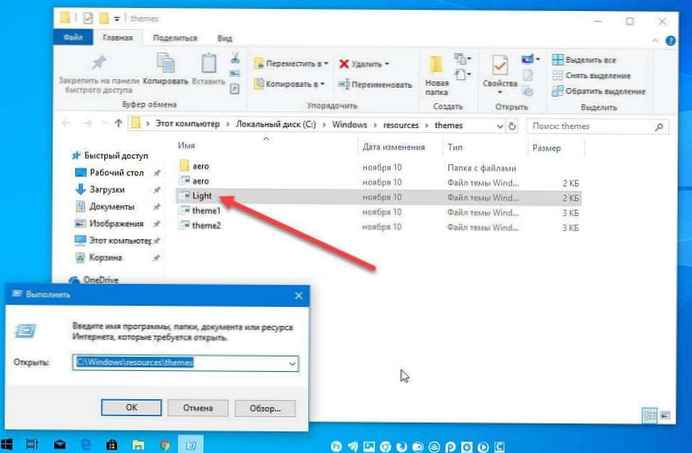
Изберете Цвят в Windows 10.
- Отворете "Параметри".
- Отидете в секцията Персонализация → Цветове".
- Вдясно от секцията „Изберете цвят“ в падащия списък изберете желания цвят. Можете да изберете
- ярък
- тъмен
- мелодичен
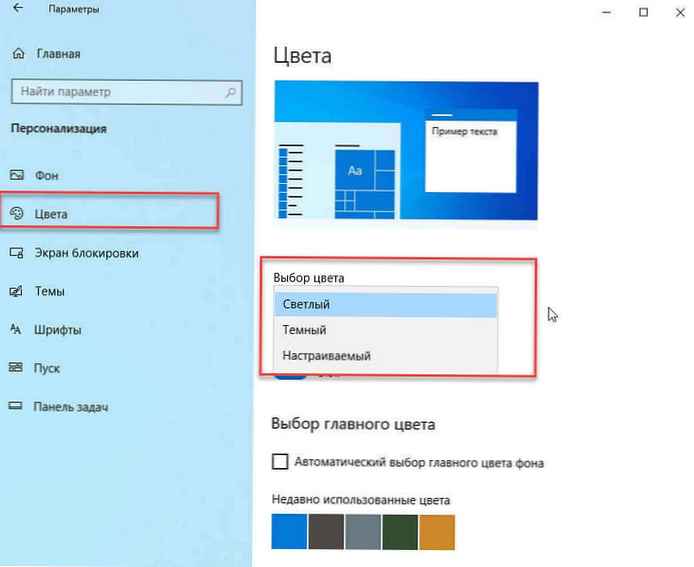
Избор на опция "Конфигуриране", Можете индивидуално да конфигурирате режима Dark или Light за интерфейса на Windows 10 и режима Dark или Light за приложения.
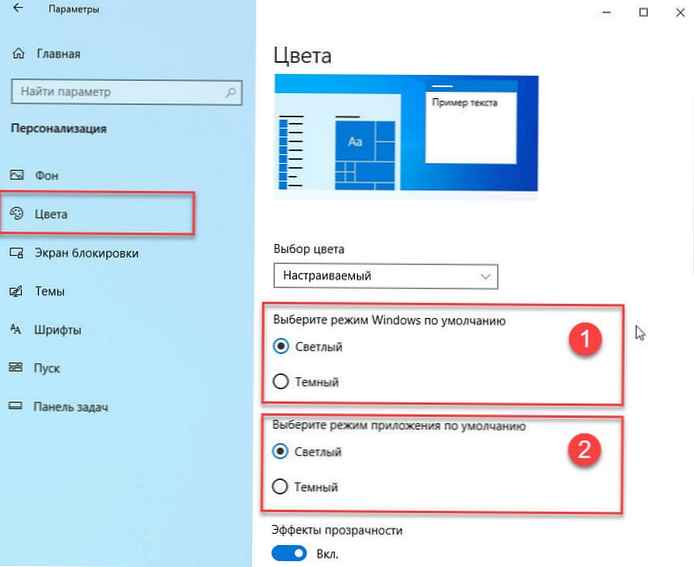
Това е всичко.











